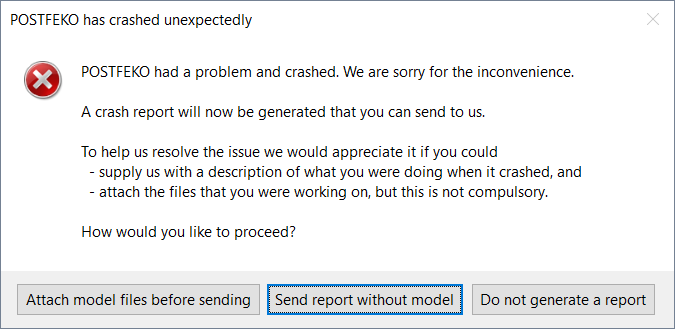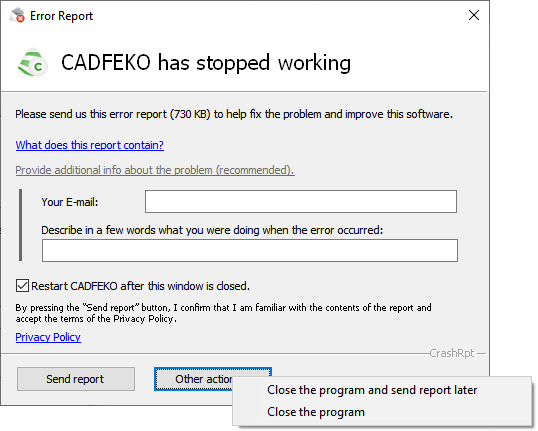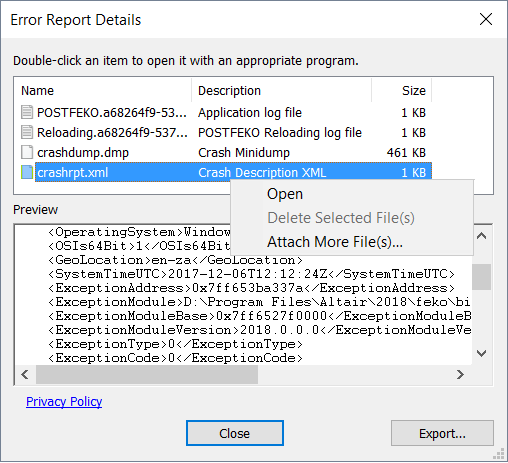クラッシュが発生したステップの説明が記述されたクラッシュレポートをFeko 開発チームに送信できます。チームの開発者が問題を迅速に確認して修正するうえで、クラッシュレポートが効果的です。
CADFEKO 、POSTFEKO 、またはEDITFEKO でクラッシュが発生すると、クラッシュレポートユーティリティによってクラッシュレポートが生成されます。クラッシュレポートによって、クラッシュが発生した場所に関する詳細情報を開発者が入手できます。問題を特定して修正するうえで、この情報では不十分なことがあります。開発チームとしては、クラッシュを再現する手順と対象のモデルを提供いただくと助かります。クラッシュレポートのインターフェースは簡潔であり、そこで以下の手順に従う必要があります。
Figure 1. クラッシュが発生するとクラッシュレポートユーティリティのダイアログが開き、クラッシュレポートの作成手順を進めるためのオプションが提示されます。
次のオプションのいずれかを選択します:
モデルファイルおよび他の関連ファイルをクラッシュレポートに添付するにはAttach model files before
sending をクリックします。
機密性の高いモデルであることから、モデルファイルを送信しない場合はSend report without
model をクリックします。
レポートを生成せず、モデルファイルも添付しない場合は、Do not generate report をクリックします。この場合は、クラッシュレポートユーティリティが終了します。
選択したファイルを追加したクラッシュレポートが生成され、開発チームに送信できる状態になります。
Figure 2. Error Report ダイアログでSend report またはClose the
program を選択できます。
Note: レポートのファイルサイズがダイアログの上部に表示されます。
(オプション)What does this report contain? をクリックして、クラッシュレポートに付属するファイルのリストを表示します。
Figure 3. Error report details ダイアログ。
(オプション)クラッシュが解決されたときにフィードバックを希望する場合は、フィードバック送信先の電子メールアドレスをYour E-mail 欄に入力します。
(オプション)Describe in a few words... 欄に、クラッシュの発生時に実行していた操作手順の説明を入力します。この説明は、Feko 開発チームが問題を解決するうえで有用です。
(オプション)Restart after this window is
closed チェックボックスをオンにして、このウィンドウを閉じた後でソフトウェアが再起動するようにします。
次のいずれかのオプションを選択してクラッシュレポートユーティリティを終了します:
Note: クラッシュレポートから得られた情報の弊社での扱いに関する詳細情報については、
プライバシーポリシー 1 を参照してください。